「web UIでの画像生成を少しでも速くしたい!!」
「ControlNetを使うと処理速度が遅くなってしまう・・・」
このような場合には、Stable Diffusion WebUI Forgeがオススメです。
この記事では、Stable Diffusion WebUI Forgeについて解説しています。
本記事の内容
- Stable Diffusion WebUI Forgeとは?
- Stable Diffusion WebUI Forgeのインストール
- Stable Diffusion WebUI Forgeの動作確認
それでは、上記に沿って解説していきます。
Stable Diffusion WebUI Forgeとは?
AUTOMATIC1111 WebUIを改善と言えます。
ここで言う「Forge」の意味は、「鍛造する」だと思われます。
「偽造する」という意味もありますが、この意味ではないでしょう。
開発者曰く、「Minecraft Forge」にインスパイアされているようです。
この開発者と言うのが、また注目すべき点になります。
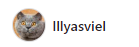
この方は、画像生成AI界では超有名人です。
ControlNetの開発者であり、Fooocusの開発者でもあります。
lllyasviel氏の凄さについては、次の記事内で説明しています。
そんなlllyasviel氏が、WebUIを改善したモノがStable Diffusion WebUI Forgeになります。
Fooocusがあるにも関わらず、なぜなのかという疑問は残りますが・・・
とにかく、lllyasviel氏によってWebUIが速度UPしています。
以下は、その高速化を数値で表しています。
| GPUメモリ | 推論速度(it/s)の高速化 |
| 6GB | 約60~75% |
| 8GB | 約30~45% |
| 24GB | 約3~6% |
GPUメモリが少ないほど、高速化の恩恵を受けられます。
加えて、「SDXL+ControlNetの速度は約30~45%速くなる」効果もあります。
さすが、ControlNetの開発者ならではですね。
ControlNet利用時の高速化は、GPUのサイズに関係ないようです。
Stable Diffusion WebUI Forgeのインストール
基本的には、オリジナルのweb UIと同じです。
ここで紹介するインストールは、GitHubからリポジトリをダウンロードする場合の方法です。
インストールには、仮想環境の利用がオススメとなります。
まずは、リポジトリを取得します。
ダウンロードできたら、リポジトリルートに移動しておきます。
git clone https://github.com/lllyasviel/stable-diffusion-webui-forge.git cd stable-diffusion-webui-forge
次に、GPU版のPyTorchをインストールします。
バージョンは、最新版でも問題ありません。
pip install torch torchvision torchaudio --index-url https://download.pytorch.org/whl/cu121
PyTorchをインストールできたら、「requirements.txt」を修正します。
以下をコメントで無効にするのです。
requirements.txt
#torch
すでにGPU版のPyTorchをインストール済みなので。
では、次のコマンドで一気にインストールを行いましょう。
pip install -r requirements.txt
しばらく時間がかかります。
処理が終わったら、Stable Diffusion WebUI Forgeのインストールは完了です。
Stable Diffusion WebUI Forgeの動作確認
起動は、次のコマンドで行います。
python launch.py
あとは、オリジナルのweb UIと同じように操作できます。
もちろん、速度はUPしているはずです。
ちなみに、1024×1024のサイズで12枚を生成した結果は1分40秒(GeForce RTX 3090)でした。
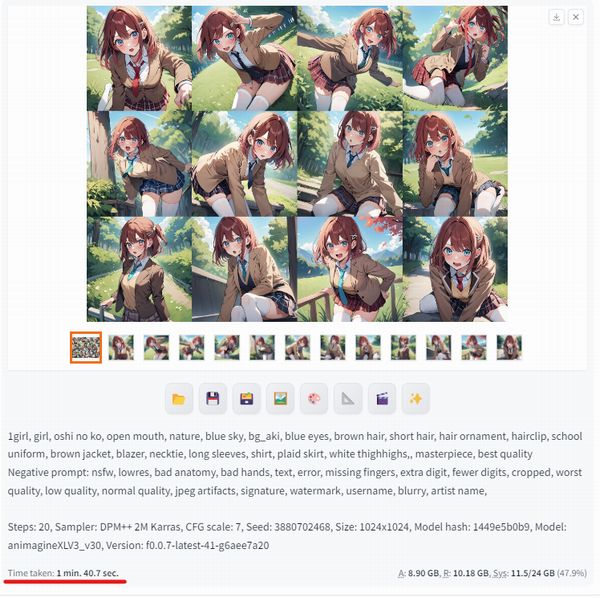
なお、利用しているモデルは以下となります。







